Sammanfattning
Vad gör du om du har glömt Yahoo-konto eller lösenord? Det här inlägget visar hur du kan återställa Yahoo-kontot oavsett om du har glömt lösenord eller konto-ID.
Sammanfattning
Vad gör du om du har glömt Yahoo-konto eller lösenord? Det här inlägget visar hur du kan återställa Yahoo-kontot oavsett om du har glömt lösenord eller konto-ID.
Bland flera former av onlinekommunikation kan e-post betraktas som den mest bekväma, effektiva och gratis. För att användare ska kunna njuta av den bästa servicen har många företag designat och tillhandahållit bra programvara som gör det möjligt för människor att skicka, ta emot och behålla sina e-postmeddelanden, till exempel Hotmail, Gmail, Yahoo! Mail och så vidare. Och Yahoo! Mail kan verkligen vara en av de största e-posttjänsterna för närvarande. Vissa användare skriver till oss och säger att de inte kommer ihåg lösenord för Yahoo-postkonto eller glömma Yahoo-konto-ID. Den här artikeln syftar till att visa dig några användbara trick och tips för Yahoo-kontoåterställning.

Yahoo-konto och lösenordsåterställning
Den här artikeln visar dig fyra delar, i de tre första delarna får du Yahoo-kontot återställning utan lösenord eller konto. Och i den sista delen kommer vi att rekommendera dig programvaran som hjälper dig att få tillbaka de förlorade e-postbilagorna, som foton när du av misstag raderat eller förlorat e-postbilagor.
Om du är den som har glömt lösenordet för Yahoo Mail, måste du läsa den här delen och lära dig hur du återställer lösenordet för Yahoo Mail.
steg 1 Öppna Yahoo-inloggningshjälpsida. Skriv din Yahoo! Skicka e-postadress via e-postadress eller telefonnummer. Klicka sedan på "Fortsätt".
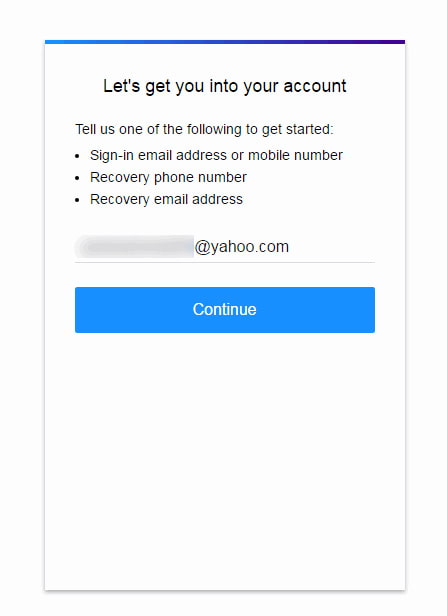
steg 2 Om du har ett mobilnummer kopplat till kontot och kan komma åt textmeddelanden som mottas där:
◆ Klicka Ja, skriv mig en konto nyckel. Och Yahoo kommer att skicka ett meddelande till dig och skicka kontonyckeln till dig.
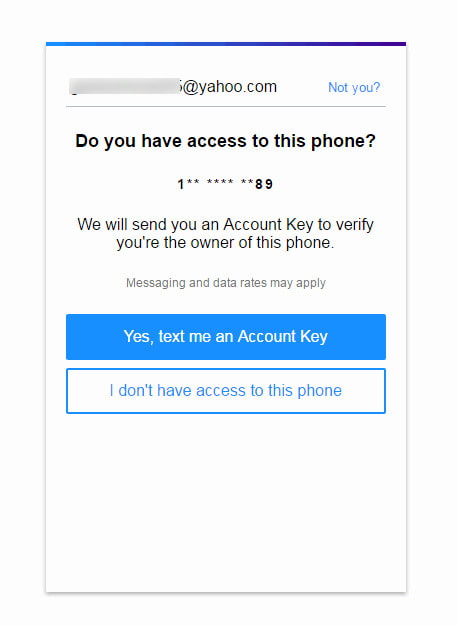
◆ Skriv kontonyckeln för att verifiera att du har telefonen.
◆ Klicka på Verifiera
Om du har telefonen länkad till Yahoo-kontot måste du klicka på alternativet Jag har inte tillgång till den här telefonen. Yahoo hjälper dig att besöka Yahoo Hjälpsida.
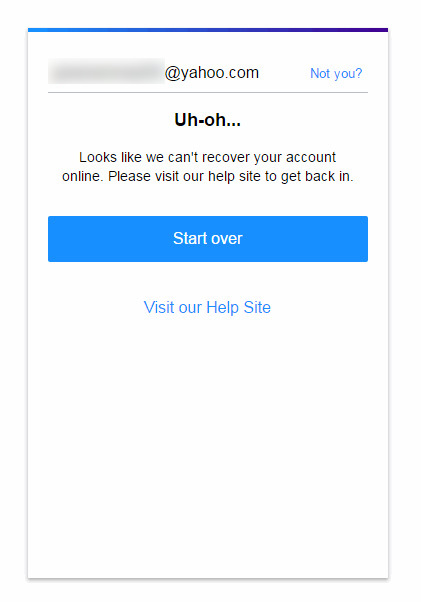
Efter verifiering lyckas du logga in på ditt Yahoo-konto. Välj "Fortsätt" för att logga in eller klicka på "Skapa ett nytt lösenord" för att ändra lösenord för Yahoo-konto.
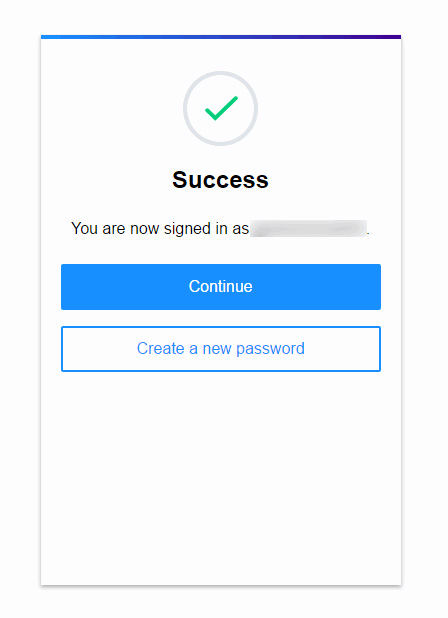
steg 3 Om du någonsin ställer in e-postmeddelandet om du glömmer lösenordet för Yahoo-kontot kan du lita på det för Yahoo-lösenordåterhämtning:
◆ Klicka Ja, skriv mig en konto nyckel. Och Yahoo kommer att vara kontonyckeln till din e-poståterställning. Vänd dig till postlådan för att få den.
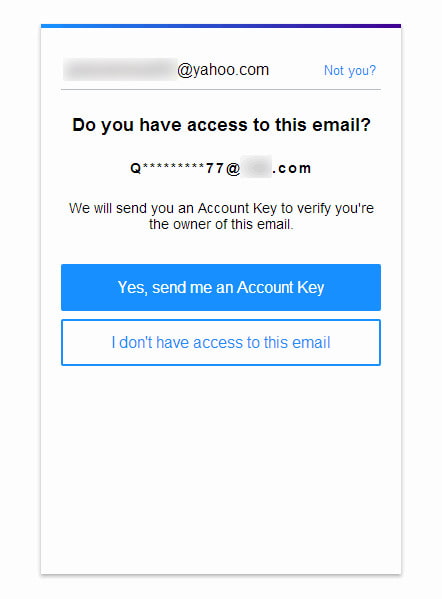
◆ Skriv kontonyckeln för att verifiera att du har e-postmeddelandet.
◆ Klicka på Verifiera.
Om inte, klicka på Jag har inte tillgång till det här e-postmeddelandet istället.Yahoo guidar dig att besöka Yahoo Hjälpsida.
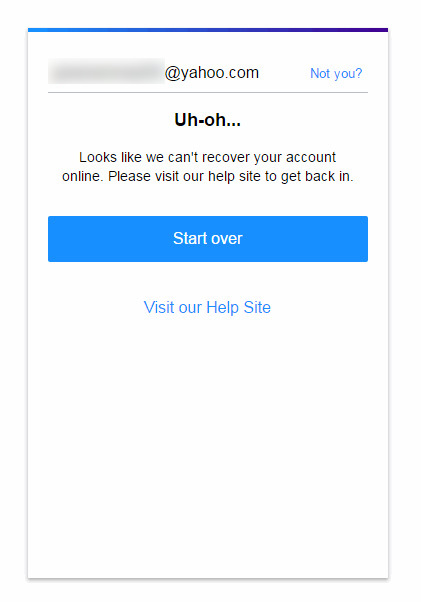
Efter verifiering lyckas du logga in på ditt Yahoo-konto. Välj "Fortsätt" för att logga in eller klicka på "Skapa ett nytt lösenord" för att ändra lösenord för Yahoo-konto.
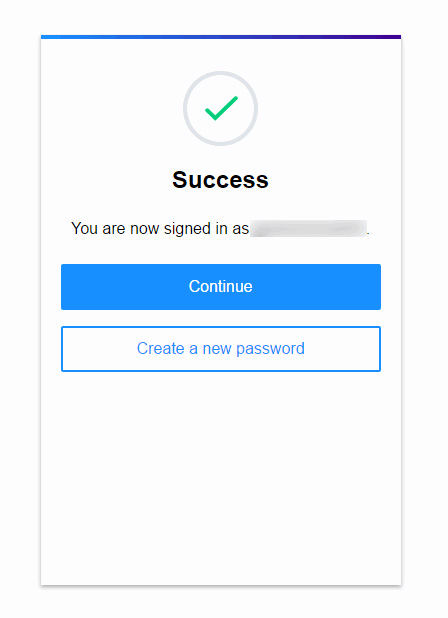
Bortsett från Yahoo-poståterställning från Yahoo officiella webbplats finns det också ett lurvigt sätt att hacka yahoo-postlösenord. Normalt har Firefox och Chrome alla "Automatisk inloggning" -funktion, vilket innebär att webbläsare hjälper dig att spara Yahoo-postlösenord. Ta Chrome som ett exempel:
steg 1 Ange "chrome: // settings /" i adressfältet. Välj sedan "Visa avancerade inställningar" i botten.
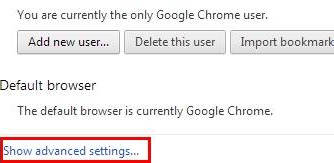
steg 2 Hitta alternativet "Lösenord och formulär" och klicka sedan på "Hantera sparade lösenord".
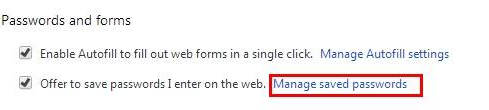
steg 3 Här visas alla konton som du har sparat lösenord med Chrome. Välj ditt Yahoo-postkonto och välj "Visa" på lösenordsfliken. Då kommer ditt Yahoo-postlösenord att hämtas.
Inloggningshjälpen gör mer än bara återställa lösenord. Ange mobilnumret eller e-postadressen för alternativ / återställning som är länkad till Yahoo-konto och Yahoo skickar ett meddelande för att uppdatera ditt minne. Om du inte har en alternativ e-postadress för återhämtning eller ett mobilnummer som är listat på ditt Yahoo-konto, kan Yahoo inte hitta Yahoo-ID. Om du inte lyckades hitta ditt Yahoo-ID måste du tyvärr registrera dig för ett nytt Yahoo-konto.
Besök Yahoo Hjälpsida. Välj på vänster sida av skärmen Lösenord och logga in.
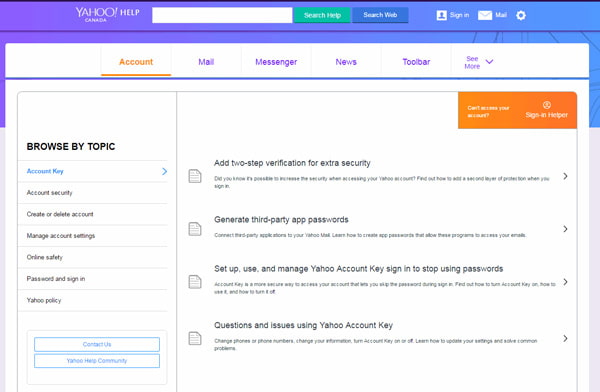
Välj i rullgardinsmenyn Kan inte logga in.
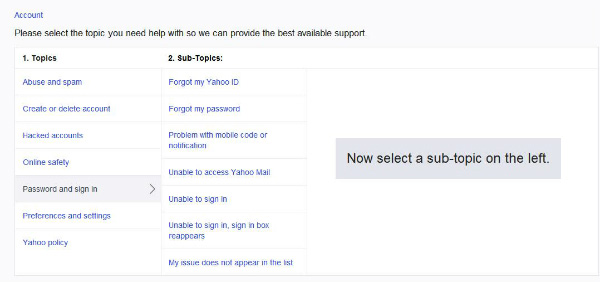
Skriv in ditt Yahoo ID på begäran till höger på skärmen.
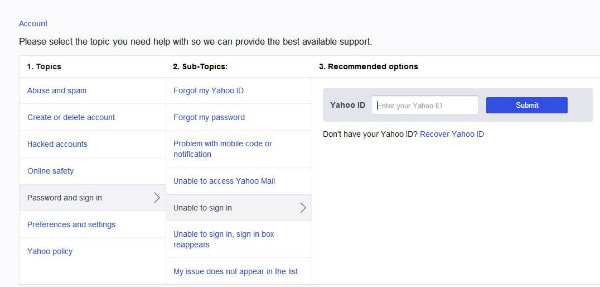
Skicka in ditt Yahoo ID och följ sedan alla rekommendationerna. Försök att kontakta Yahoo support eller Password Helper för att lösa ditt problem.
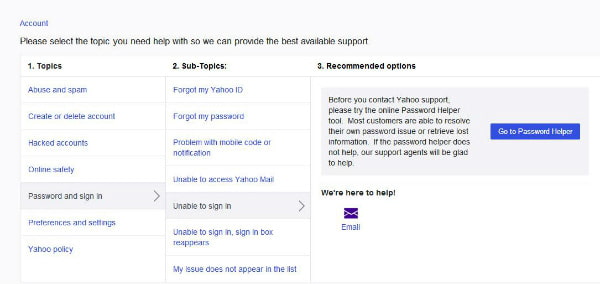
Om du har tappat de bifogade fotona i din Yahoo-e-post av misstag radering eller av andra skäl, bör du följa den här delen för att återställa de förlorade Yahoo-bifogade fotona med Android Data Recovery.
Få detaljerade steg här till Återställ raderade bilder från Android.